- Autor Abigail Brown [email protected].
- Public 2024-01-15 11:27.
- Ostatnio zmodyfikowany 2025-01-24 12:19.
Możesz uruchomić system Android w systemie Windows 10 z emulatorem Androida. To, co robi, to emulacja mobilnego systemu operacyjnego, a przynajmniej jego części, za pomocą oprogramowania, które może obsługiwać system Android.
Wszystko jest zawarte w oprogramowaniu do emulacji. Oznacza to, że możesz robić rzeczy, które normalnie nie są możliwe na Twoim komputerze, takie jak instalowanie aplikacji na Androida w systemie Windows i testowanie różnych wersji systemu operacyjnego, bez konieczności korzystania z telefonu lub tabletu.
Te emulatory mogą być przydatne, jeśli Twoja ulubiona aplikacja działa tylko na telefonie, ale chcesz jej używać również na komputerze lub na większym ekranie. Jeśli jesteś nowicjuszem w Androidzie i chcesz przetestować najnowszą wersję przed zakupem telefonu z Androidem, niektóre emulatory mogą to zrobić za Ciebie.
Niebieskie stosy
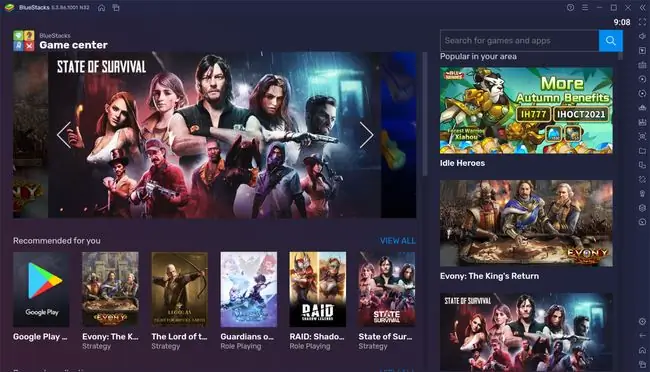
Co lubimy
- Zawiera wbudowany sklep z aplikacjami
- Instalowanie i otwieranie aplikacji jest naprawdę łatwe
- Pozwala zainstalować inne pliki APK, których nie ma w sklepie
-
Zaawansowane ustawienia alokacji pamięci RAM i procesora
- Zdobądź punkty BlueStacks, aby wymienić je na karty podarunkowe lub płatną subskrypcję
Co nam się nie podoba
Zawiera reklamy
W przeciwieństwie do emulatora całego systemu operacyjnego, BlueStacks emuluje tylko aplikacje na Androida w systemie Windows. Jest naprawdę łatwy w użyciu, więc nie musisz wiedzieć nic o emulatorach ani nawet Androidzie, aby uruchomić swoje aplikacje.
Google Play jest wbudowany, więc aby emulować aplikacje na Androida na komputerze, po prostu je zainstaluj i otwórz skróty tak, jak na urządzeniu mobilnym.
Jeśli szukasz emulatora, który pozwala szybko zainstalować aplikację na Androida na komputerze, nie możesz się pomylić z tym.
To nic nie kosztuje, ale możesz uaktualnić do BlueStacks Premium bez reklam, codziennych tapet, rekomendacji aplikacji, wsparcia premium i nie tylko.
Obsługiwane są zarówno systemy Windows, jak i macOS.
Remiks odtwarzacza systemu operacyjnego
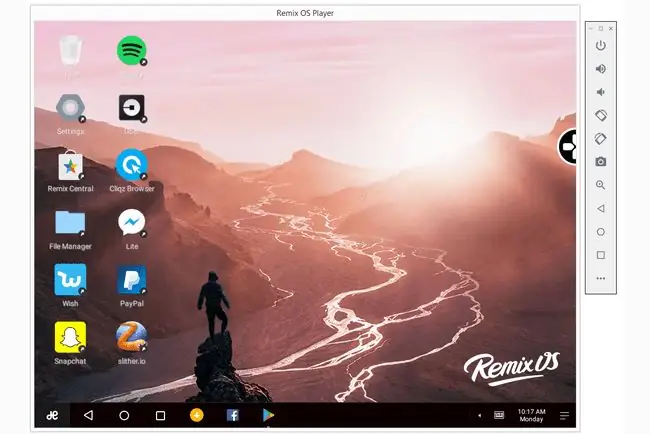
Co lubimy
-
Instalowanie i używanie aplikacji jest naprawdę proste
- Możesz uruchomić wiele aplikacji jednocześnie
- Można ręcznie ustawić ustawienia GPS, zasięgu telefonu i poziomu naładowania baterii
- Orientację emulatora można obracać
Co nam się nie podoba
- Plik instalacyjny ma ponad 700 MB
- Nie można zainstalować plików APK
- Ostatnia aktualizacja miała miejsce w 2016 r.
Remix OS to system operacyjny oparty na Androidzie 6.0 Marshmallow, więc wygląda jak normalny system operacyjny z obszarem pulpitu, menu startowym, paskiem zadań i koszem na śmieci.
Jednak zamiast instalować cały system operacyjny Remix, możesz użyć emulatora Remix OS Player do uruchamiania aplikacji na Androida na komputerze.
To oprogramowanie jest opisane jako emulator gry dla twojego komputera, ponieważ pozwala dostosować niektóre skróty zwykle używane do nawigacji w grach, ale możesz też używać Remix OS Player dla innych aplikacji, takich jak Snapchat, Facebook itp.; wszystko jest dostępne w Sklepie Play.
NoxPlayer
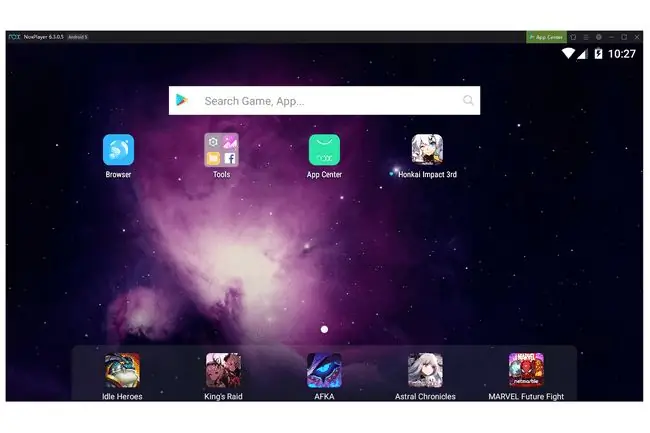
Co lubimy
- Za darmo
- Świetny emulator dla graczy
- Emuluje cały system operacyjny
- Prawie wszystko jest dostępne za pomocą skrótu klawiaturowego
- Mnóstwo konfigurowalnych opcji, takich jak rootowanie Androida jednym kliknięciem
- Google Play jest wbudowany, ale możesz też otwierać pliki APK
Co nam się nie podoba
- Android 5 jest naprawdę przestarzały
- Próbuje zainstalować inny program podczas instalacji
Oparty na systemie Android 5.1.1 Lollipop, NoxPlayer to darmowy emulator Androida stworzony z myślą o grach. Wbudowana usługa Google Play zapewnia łatwy dostęp do gier i innych aplikacji, a także zapewnia pełną obsługę systemu Android, w tym ekran główny, foldery, centrum powiadomień itp.
Prawie każda opcja w tym emulatorze ułatwia granie w gry. Na przykład możesz nagrywać makra, definiować klawisze dla takich rzeczy, jak wielokrotne uderzenia i strzelanie z broni, dostosowywać ustawienia FPS, nagrywać ekran i robić zrzuty ekranu.
Zainstaluj go w systemie Windows i macOS.
Pobierz dla
Andy
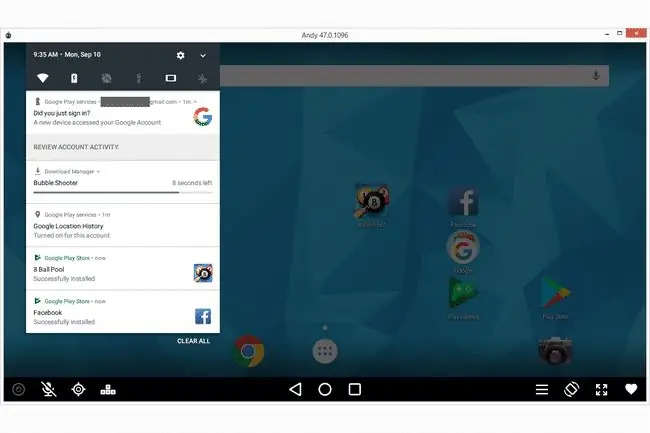
Co lubimy
- Obsługuje zarówno tryb poziomy, jak i pionowy
- Pozwala sfałszować lokalizację GPS
- Może zmienić przypisanie klawiszy klawiatury
- Obsługuje tryb pełnoekranowy
Co nam się nie podoba
- Ogromny plik instalacyjny, ponad 850 MB
- Nie można zainstalować aplikacji według ich pliku APK
- Ostatnia aktualizacja w 2018 r.
Emulator Andy dla systemu Windows umieszcza Androida Nougat na Twoim komputerze. Możesz uruchamiać gry i inne aplikacje, instalując je w sklepie Google Play.
Ponieważ jest to pełny emulator Androida, możesz także zmienić położenie aplikacji na ekranie głównym i zainstalować widżety, tak jak na prawdziwym urządzeniu z Androidem.
Andy działa w systemach Windows i Mac OS X 10.8+.
Studio Android
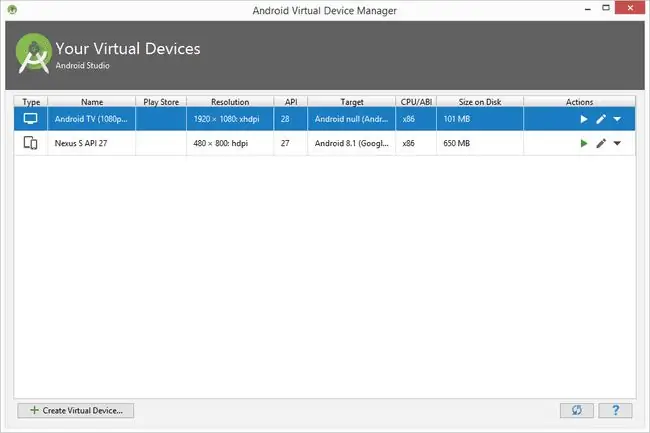
Co lubimy
- Emuluje cały system operacyjny Android, a nie tylko jedną aplikację
- Zawsze obsługuje najnowszy system operacyjny Android
- Możesz również emulować stare systemy operacyjne Android
- Pozwala tworzyć aplikacje na Androida
Co nam się nie podoba
- Brak wbudowanego sklepu z aplikacjami
- Konfiguracja może być zagmatwana
Android Studio może być tak zwanym „oficjalnym” emulatorem Androida, ponieważ pochodzi od Google. Jednak rdzeń programu jest przeznaczony do tworzenia aplikacji, więc chociaż jest wbudowany emulator, nie jest on zbyt łatwy w użyciu.
Ten program nie ma łatwego w użyciu interfejsu, jak inne emulatory na tej liście, więc nie jest najlepszy, jeśli chcesz uruchamiać tylko niektóre aplikacje na Androida na swoim komputerze. Jeśli jednak planujesz tworzyć własne aplikacje i chcesz w prosty sposób testować je w trakcie procesu tworzenia, może to być wszystko, czego potrzebujesz.
Windows nie jest jedyną platformą, na której to działa. Możesz także używać Android Studio na Macu, Linuksie i systemie operacyjnym Chrome.
Genymotion
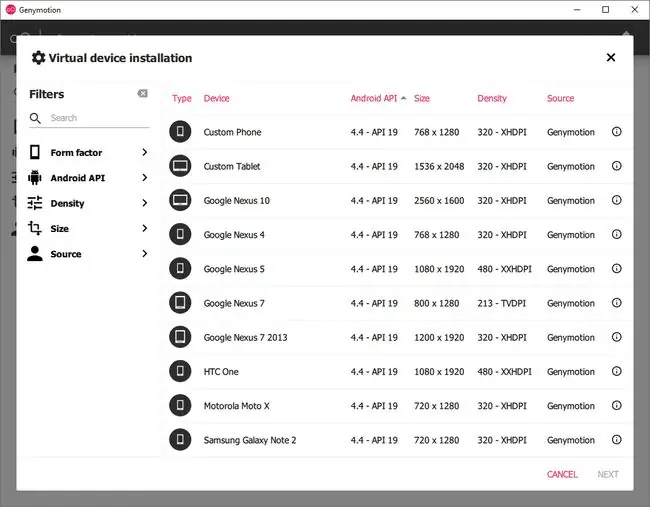
Co lubimy
- Obsługuje wiele wersji Androida
- Łatwiejsze w użyciu niż Android Studio
- Emuluje cały system operacyjny
- Pozwala dostosować ustawienia procesora i pamięci
Co nam się nie podoba
- Sklep Play nie jest wliczony w cenę
- Wymaga zainstalowania VirtualBox
Kolejnym darmowym emulatorem Androida dla Windows jest Genymotion. Jest bardzo podobny do emulatora Android Studio, ponieważ emuluje cały system operacyjny, z wyjątkiem tego, że ten nie instaluje wszystkich innych narzędzi programistycznych.
Ten darmowy emulator Androida może obsługiwać nowoczesne wersje Androida, a nie tylko stare, takie jak niektóre z tych emulatorów. Działa to tak, że instalujesz urządzenia wirtualne, wybierając żądaną wersję Androida i model urządzenia, na którym powinna działać ta wersja Androida.
Możesz na przykład wybrać system Android 10 i Google Pixel 3, aby emulować ten telefon i system operacyjny na komputerze. A może chcesz, aby Motorola Xoom działała z systemem Android 4.3. Możesz także stworzyć niestandardowy telefon lub tablet, określając rozdzielczość ekranu.
Możesz używać Genymotion za darmo tylko wtedy, gdy jest do użytku osobistego (w przeciwnym razie dostępne są trzy płatne edycje). Aby rozpocząć, utwórz konto użytkownika, aktywuj je za pomocą łącza wysłanego na Twój adres e-mail, a następnie pobierz oprogramowanie.
Genymotion działa w 64-bitowych wersjach systemu Windows i jest również dostępny dla macOS, Ubuntu, Debian i Fedory.






